Annonse
Konvertering av utklipp, håndtegnet doodles og bilder til vektorgrafikk krever bare en funksjon i Adobe Illustrator: den Bildespor. Selv om det fungerer feilfritt med enkle tegninger og håndbokstaver, er det et mye mer utfordrende verktøy når det brukes med bilder.
Hvorfor vil du gjøre dette i utgangspunktet? Vel, bildefiler som er opprettet i programmer som Photoshop og bilder tatt med kameraer, består av bittesmå små prikker (kalt piksler). Når du skalerer et pikselbasert bilde, mister det kvaliteten og kan til og med bli uskarpt.
En vektorgrafikk er derimot et skalerbart bilde som du kan krympe eller forstørre når du vil uten å miste noen kvalitet.
Bildesporingsfunksjonen
For å få tilgang til funksjonen, gå til Vindu > Bildespor for å åpne panelet. I det panelet. Før du justerer noen av innstillingene, må du forsikre deg om at Forhåndsvisning alternativet er merket av. Dette lar deg teste de forskjellige innstillingene før du velger en og bruker den på bildet.
Det er 11 forhåndsinnstillinger: fra høykvalitetsfoto til 3-, 6- eller 16-fargsvektorer til svart / hvitt og grått vektorer. Du kan også konvertere bildene dine til tegnet kunst, silhuetter, strektegninger eller tekniske tegninger.
Du kan også justere antall farger manuelt og velge mellom tre moduser: farge, svart og hvitt og gråtoner, slik at du kan finne de perfekte innstillingene for akkurat ditt bilde.
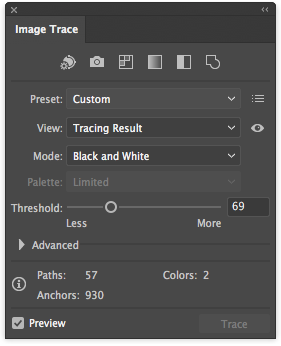
Kraften til bildesporing-funksjonen kommer virkelig frem når du bruker den på PNG-er, enkle bilder med hvit bakgrunn eller enkel utklipp.
Når du har fått innstillingen hvordan du vil ha den, klikker du på Utvide -knappen i menyen øverst på skjermen. Dette vil konvertere hver del av bildet ditt til individuelle, redigerbare stier. Høyreklikk på bildet og klikk Del opp gruppe hvis du vil redigere eller endre farger på individuelle seksjoner.
Bildespor brukt på utklipp
For å bruke bildespor på utklipp, er det best å bruke en PNG-fil uten bakgrunn eller JPG med hvit bakgrunn. Hvis det er en hvit bakgrunn, kan du slette den etter at du er ferdig med å bruke sporingsfunksjonen - Bare velg Direct Selection Tool (Tastatursnarvei A) og velg den hvite bakgrunnen og slett den. (Hvis du har Photoshop, kan du også bruke Magic Eraser-verktøyet til å slette den hvite bakgrunnen. Bruk snarveien E for å få tilgang til den.)
For å se hele prosessen i gang, sjekk ut videoen nedenfor:
Håndtegnede Doodles eller Håndbokstaver
Image Trace-funksjonen blir brukt til enda bedre bruk med håndtegnede klotter eller håndbokstaver. Skann dine håndtegnede klotter og hent dem på datamaskinen, og følg disse trinnene:
- Den første tingen du vil gjøre er å gjøre svartene dine mørkere og gjøre hvite lysere. Du kan gjøre dette i Photoshop ved å bruke nivåer trekk, eller du kan også ta et bilde med telefonen og redigere det med en app som Scanner Pro (som egentlig er ment for skanne kvitteringer De beste kvitteringsappene for skanning, sporing og håndtering av regningerDisse kvitteringsskanner-appene vil hjelpe deg med å skanne, lagre og organisere hver regning for dine personlige eller forretningsbehov. Les mer ).
- Åpne bildet i Illustrator, og gå tilbake til Image Trace-funksjonen, og innstillingen som sannsynligvis vil fungere best, er den Svart og hvit innstilling. Du kan også justere terskelen hvis du velger - jo høyere terskel, jo tykkere linjer.
- Et siste valgfritt trinn er å rydde opp i håndtegningene dine med pennverktøyet. Hvis du har et Wacom-nettbrett eller iPad Pro lastet med Astro Pad, vil det gjøre denne prosessen mye enklere, men det samme utseendet kan oppnås ved å bruke en mus - det kan ta litt mer finesse. Velg blyantverktøyet (hurtigtast N).
- Klikk på et ankerpunkt på banen du vil glatte og dra linjen dit du vil at den skal være. Blyantverktøyet vil glatte ut ufullkommenhet eller rystelse som vises på tegningen.
For å se en detaljert forklaring av denne prosessen, sjekk ut videoen nedenfor:
Hva er din foretrukne metode for å konvertere bilder til vektorer? Gi oss beskjed i kommentarene.
Nancy er en forfatter og redaktør bosatt i Washington DC. Hun var tidligere Midtøsten-redaktør på The Next Web og jobber for tiden på en DC-basert tenketank på kommunikasjon og sosiale medier.